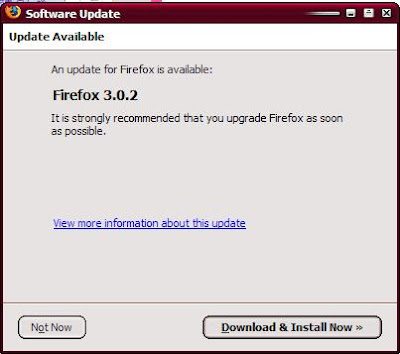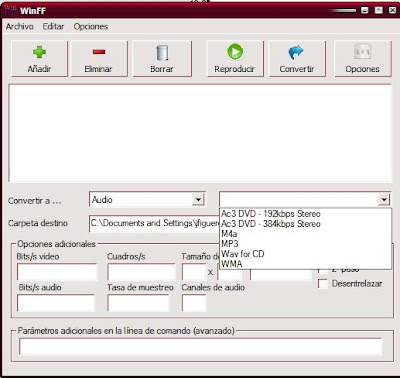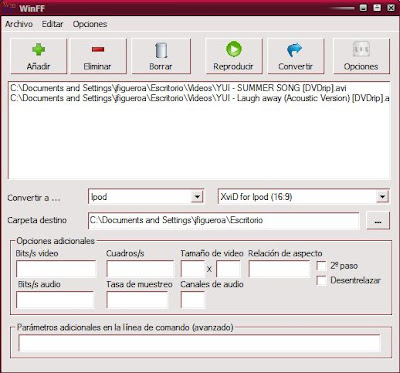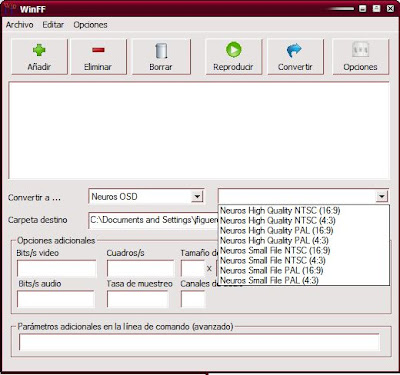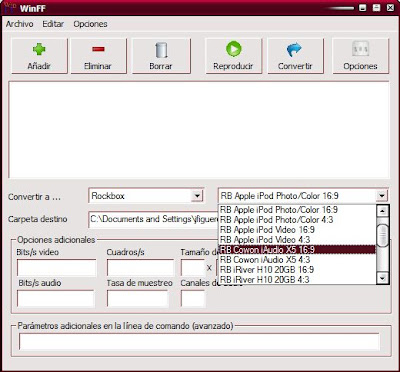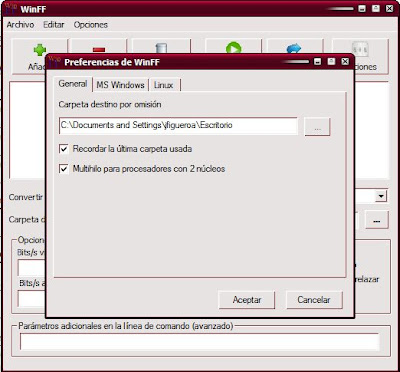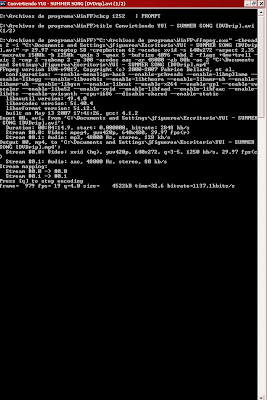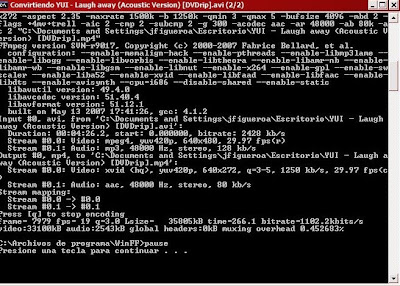WinFF es una GUI para el convertidor FFMPEG (línea de comandos). Convierte todos los formatos que FFmpeg podría convertir. WinFF puede encargarse de varios archivos en diferentes formato en cada ocasión . Por ejemplo, puedes convertir archivos mpeg, flv y mov a avi en una al mismo tiempo. WinFF estáa disponible para Windows 95, 98 , ME, NT, XP, VISTA, y distribuciones de GNU/ Linux basadas en Debian, Ubuntu y Redhat
WINFF
Seguro que no dice mucho, uno podría inferir que es un sistema de archivos, o un sistema de DVR, pero no es así.
Si cuentas con un DAP con capacidad de reproducir vídeo es una herramienta importante, WIN FF es un conversor de formatos libre, no hay que pagar ni crackear nada, el soporte, pues como siempre es crowdsourcing, está disponible en varios idiomas, en contínua mejora, disponible tanto para el omnipresente Windows como para el versatil Linux y lo mejor, es que aprovecha los nucleos que tengas disponibles.
Descargalo aquí.Una de las ventajas o desventajas del Zune de Microsoft contra el ipod classic, el ipod nano, el iphone o el ipod touch es la relación de aspecto de su pantalla para la reproducción de vídeo, la de MS si cumple con el aspect ratio de 16:9, mientras que la del ipod no, pero si tu contenido está en el más tradicional formato 4:3 pues no pierdes tanto "screen real state" en los productos de apple.
¿cómo se usa?
El método es el mismo para cualquier conversión, incluso tenemos la opción de "extraer" el audio, se me hace muy parecido a usar una bazooka para matar una mosca, pero al final las
"mata, bien muertas"
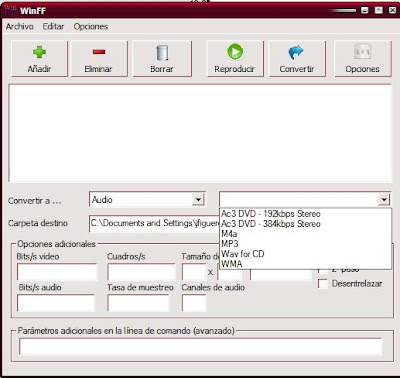
Ubica el o los vídeos que vas a convertir, sí, puedes hacer unas especie de trabajo por lotes (batch) pero si quieres usar diferentes aspects ratios tendras que hacerlo en instancias separadas, no necesitas moverlos ni usar una ventana de navegación, aunque también tienes la opción presionando la cruz de añadir, lo que quisiera ver en futuras versiones es la posibilidad de reordenar los archivos agregados en caso de que quieras que convierta antes unos que está algunas posiciones más abajo en la lista.
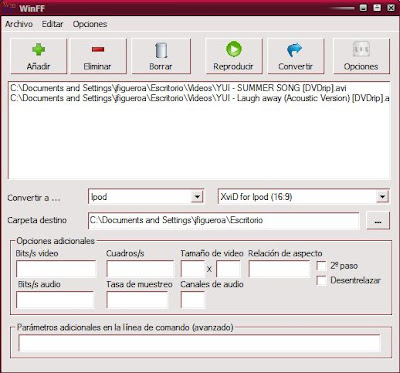

Ya que tienes tu listado preparado, hay que elegir el formato de destino, ya sea AVI, 3gp como para celulares, Mp4 (
usando el codec H.264), Neuros OSD,
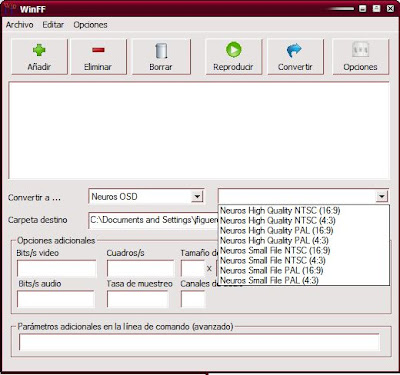
DVD (
si, ésto hubiera sido muy útil hace unos años cuando andabamos comprando nuestros primeros quemadores de DVD±RW), Palm (
usando xvid), Mov de Quicktime, Rockbox,
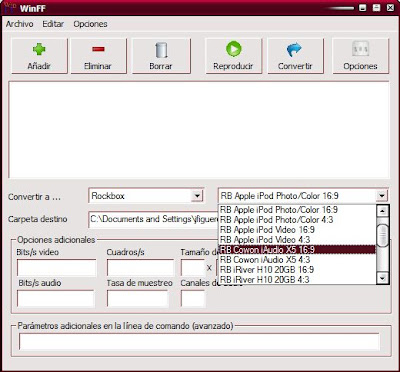
VCD, Websites (
lo convierte a flv) y WMV.
Puedes especificar que haga un segundo paso (no lo recomiendo para pantallas pequeñas, pues no va a inventar datos que no existen y si tu original es malo, ni con 20 pasos lo vas a mejorar y el tiempo se incrementa y la calidad o es para escribir a casa), los canales de audio (de nueva cuenta, se puede restar mas no sumar), el bitrate, los fps, modificar la resolución (si quieres usar por completo una pantalla, tampoco lo recomiendo), si quieres que haga el deinterlace y te da una sección para los modificadores que juzgues necesarios, de nuevo les repito que los resultados con las opciones por defecto son notables, la verdad es que la conversión de vídeo todavía puede ahogar a muchos procesadores que se desenvuelven bien en otras tares, pero pocos programas como éste para sacarle jugo a ese procesador de dos o cuatro nucleos por el que desembolsaste buena plata hace unos meses/ años, y siempre puedes bajar la prioridad del proceso o dejar que trrabaje durante la noche, cuando haya terminado de convertir puede apagar el ordenador (muy útil si estás guardando directamente en el dispositivo o en una locación remota, mal asunto con el ipod que "a fuerza" quiere que se "sincronize")
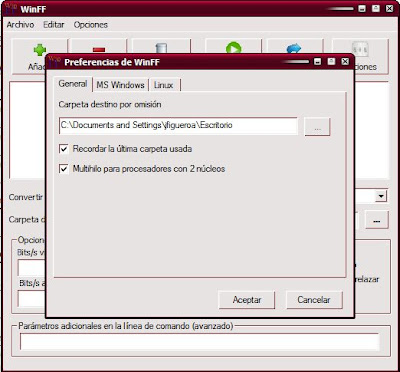

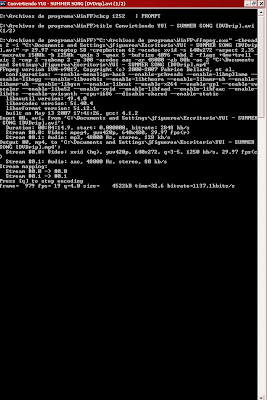
Sería bueno que emitiera una alarma sonora cuando termina, como lo hacía el clone DVD ¿se acuerdan de ese sonido "buena ondita"?, pero te deja una leyenda, para que presiones cualquier tecla y se cierre la línea de comandos.
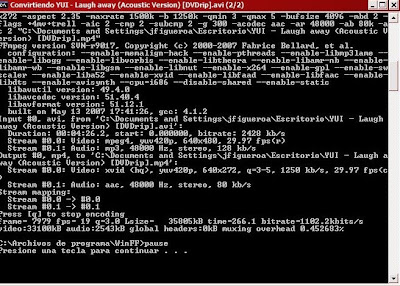
Tengas o no tengas un reproductor portatil es una buena adición a la toolbox del freeware.